השתמש בסמארטפון אנדרואיד כדי לשלוט על אמולטורי המשחק
כיצד לבצע זאת, מניח שכבר יש לך קשר בין הטלפון והטאבלט שלך, מופעלים ומופעלים באמצעות בקר BT כאפליקציה.
![sshot-2012-02-19- [11-20-25]](/images/howto/use-android-smartphone-to-control-game-emulators.png)
בדקתי זאת באמצעות CDMA Galaxy Nexus, Asus Transformer Prime ו- Motorola Droid X. שני האמולטורים שאני מציג הם Nesoid ו- Mame4droid.
![sshot-2012-02-19- [11-04-46]](/images/howto/use-android-smartphone-to-control-game-emulators_2.png)
הפעל את Mame4droid. הקש על ה- X כדי להיפטר מהודעת הקלט, כך שתוכל להקיש על אפשרות בפינה השמאלית העליונה. הקש על הגדרות. הקש על הגדר מפתחות.
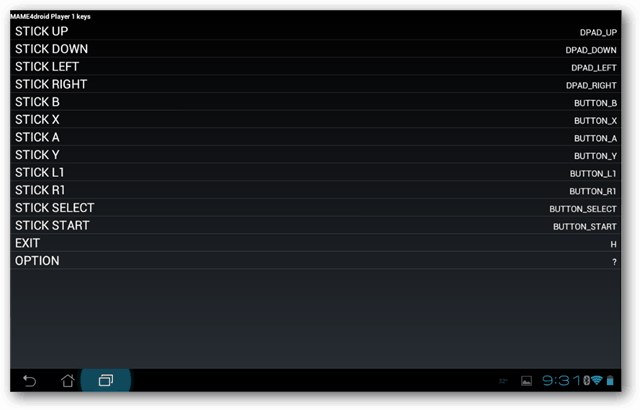
הקש על נגן 1. תראה רשימת תנועות ולחצנים בהתאמה.
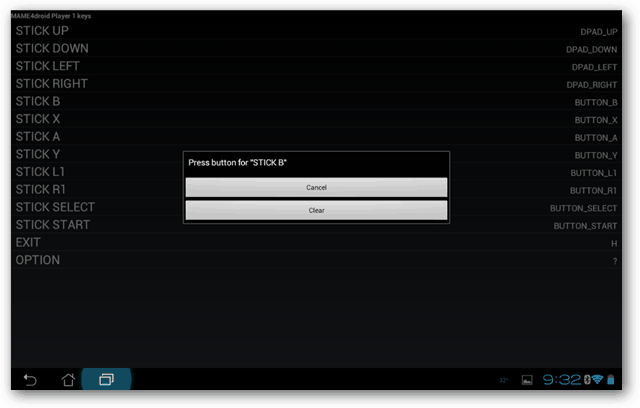
עברו על כל אחד מהם עד שכולם ממופים על ידי הקשה על התנועה בטאבלט ואז הקישו על כפתור המתאם בטלפון.
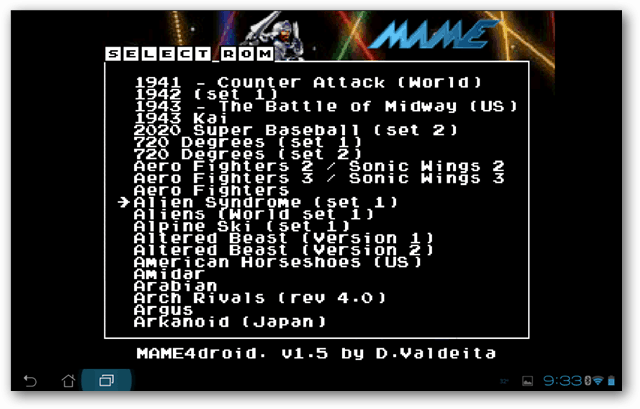
לאחר שתסיים, הקש על שלוש פעמים אחורה כדי לחזורלמסך ה- Rom הנבחר. בחר את המשחק שבחרת, ועליך להיות מוכן לשחק בטלפון שלך כבקר שלך. תודה ענקית ל- Droidbean על יצירת היישום הזה.
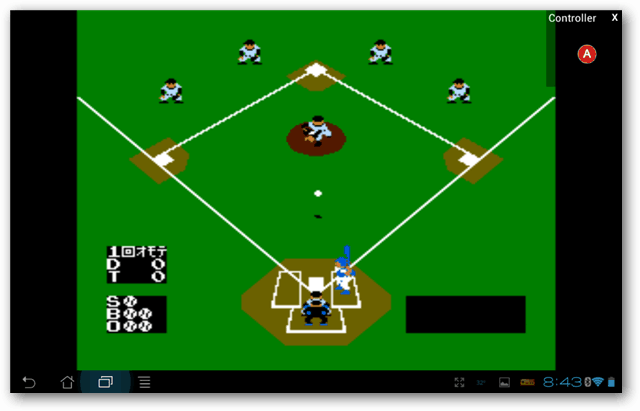
בואו נסתכל במהירות על בקר BTעם נסויד. אתה לא יכול למצוא את Nesoid בשוק אנדרואיד, אבל אם תפיל תגובה, אני בטוח שמישהו יכול להשיג לך עותק. נסואיד הוא, לדעתי, אמולטור ה- NES הטוב ביותר לאנדרואיד.
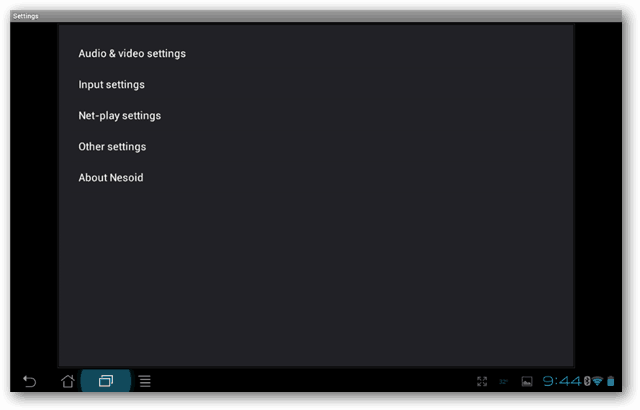
הפעל את Nesoid, הקש על מקש התפריט, הקש על הגדרות ואז הקש על הגדרות אחרות.
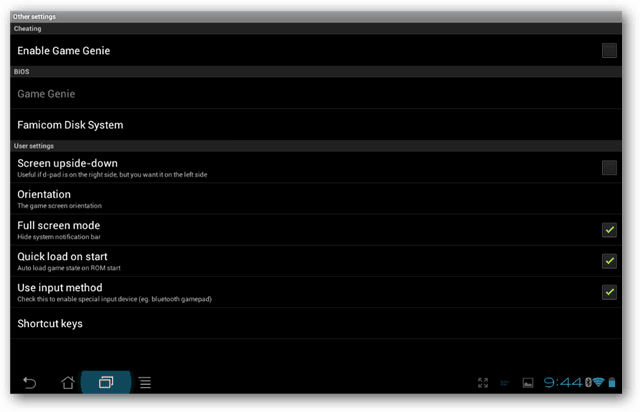
סמן את התיבה שאומרת השתמש בשיטת קלט. זה יאפשר לנסויד להשתמש במכשירי קלט מיוחדים, כמו משחק Bluetooth.
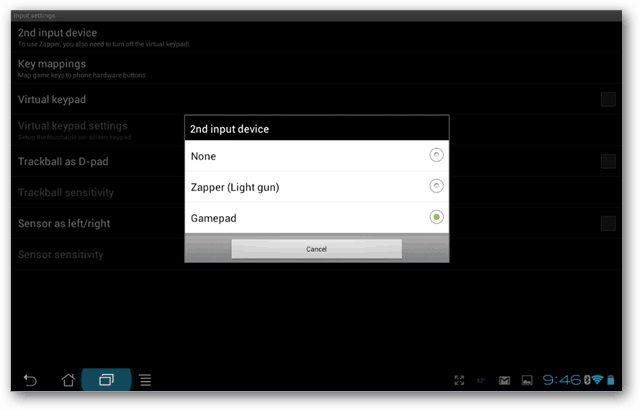
הקש חזרה, ואז הקש על הגדרות קלט. הקש על מכשיר קלט שני ובחר Gamepad. הקש על מיפוי מקשים, ומתחת לכרית 1 כמו קודם.
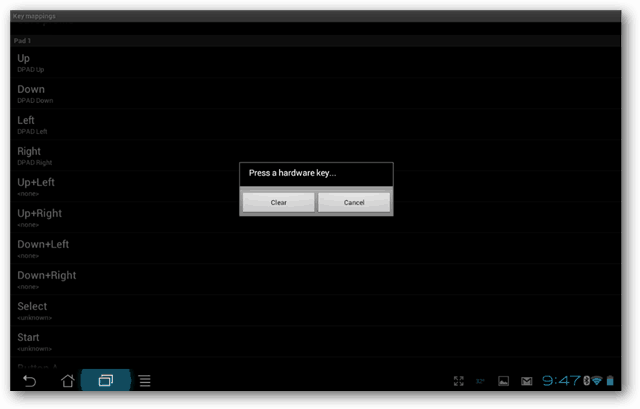
עברו על כל תנועה והקצו לחצןבקר הטלפון החכם שלך. מסיבה כלשהי, משימות המפתח של כפתור A וכפתור B שלי מופיעות כלא ידועות, אם כי הן עדיין עובדות. אתה עשוי להשיג תוצאות שונות באמצעות חומרה שונה. לאחר שתסיימי להיות מוכנים לשחק כמה משחקים!
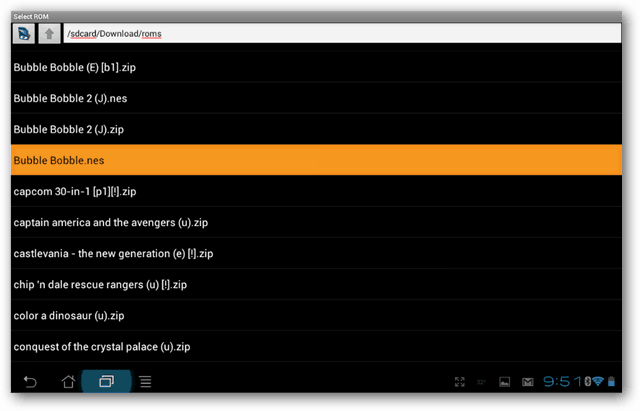
הקש בחזרה עד שתגיע למסך בחירת ה- rom, גלול בספריה שלך והפעל את המשחק שלך.
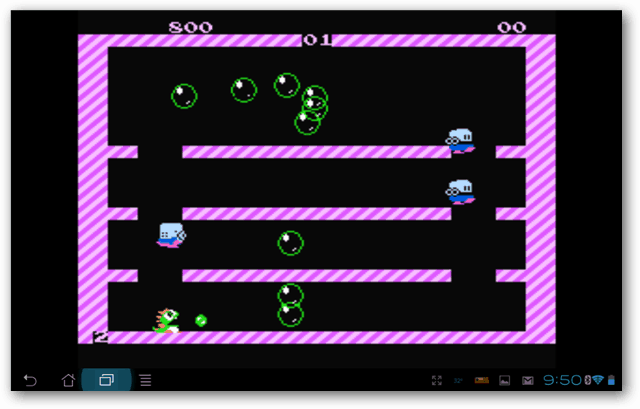
כמה דברים שכדאי לזכור. ככל שהחומרה נחמדה יותר, כך החוויה טובה יותר. השימוש בגלקסי נקסוס כבקר היה מגיב יותר מכפי שה- Droid X היה.










השאר תגובה